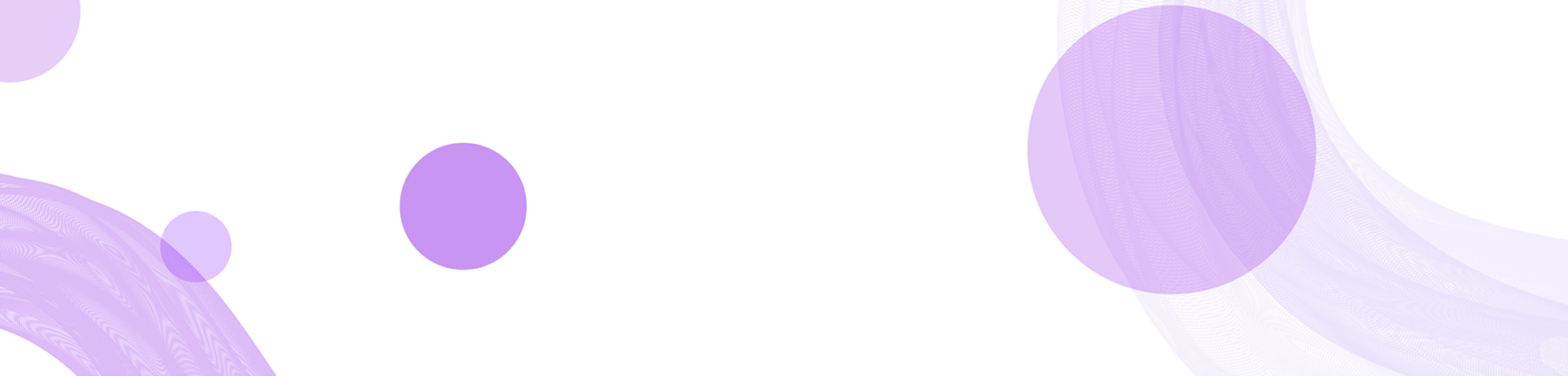如何在MetaMask中自定义网络:全面指南
MetaMask是一个加密货币钱包和浏览器扩展,用户可以使用它在以太坊区块链上进行交易和管理加密资产。它为用户提供了一种便捷的方式来访问去中心化应用(dApps),允许用户与区块链智能合约进行交互。此外,MetaMask还支持多个以太坊兼容的网络,使用户能够在不同的区块链之间便捷地转移资产。
### 为什么需要自定义网络?尽管MetaMask默认支持以太坊主网,但某些情况下,用户可能需要连接到其他网络。有几个原因促使用户进行自定义网络设置:
1. **连接测试网**:开发人员需要在以太坊的测试网(如Ropsten、Rinkeby、Goerli等)上测试他们的dApps。
2. **跨链操作**:针对Binance Smart Chain、Polygon、Avalanche等其他区块链的操作。
3. **参与特定项目**:某些去中心化金融(DeFi)项目可能只在特定的网络上运行,用户需要手动添加这些网络以参与其中。
## 如何在MetaMask中自定义网络 ### 步骤一:打开MetaMask首先,确保你已经安装了MetaMask浏览器扩展或移动应用。在你的浏览器中,点击MetaMask扩展图标,输入你的密码以解锁钱包。
### 步骤二:访问设置一旦你成功打开MetaMask,点击右上角的个人图标(账户图标)。接着,从下拉菜单中选择“设置”。
### 步骤三:添加网络在“设置”菜单中,找到并点击“网络”选项。接下来,点击“添加网络”按钮。这将允许你输入新的网络信息。
### 步骤四:输入网络信息现在,你需要输入所需网络的详细信息。这通常包括以下几个字段:
- 网络名称:你希望为此网络命名,如“Binance Smart Chain”。
- 新RPC URL:提供该网络的RPC服务地址。例如,Binance Smart Chain的URL为:“https://bsc-dataseed.binance.org/”。
- 链ID:你要连接的区块链的链ID,例如BSC的链ID是56。
- 货币符号(可选):你可以填写该链使用的主要代币符号,如“BNB”。
- 区块浏览器URL(可选):例如,BSC的区块浏览器为“https://bscscan.com”。
填写完所有所需的网络信息后,点击“保存”按钮。现在你已经成功添加了自定义网络,可以在MetaMask中选择这个网络进行交易。
### 使用自定义网络的注意事项当你连接到自定义网络时,请注意以下几点:
1. **小心诈骗**:并不是所有的网络都是安全和合法的,因此只连接你信任的网络。
2. **资产管理**:确保你使用的代币在目标网络上是可用的,否则你的资产可能无法转移。
3. **手续费**:不同网络的交易手续费可能有很大差异,请在交易前确认手续费。
## 常见问题解答 ### MetaMask中无法连接自定义网络怎么办?排查连接问题的方法
在使用MetaMask自定义网络时,有时候可能会遇到连接不上网络的情况。此时,你需要进行一系列排查和解决措施。
1. **检查网络信息**:首先确保你所输入的RPC URL、链ID等信息是完全正确的。一个小的拼写错误或错误的HTTP方法都可能导致无法连接。
2. **VPN或代理设置**:某些网络可能会受到地区限制或ISP阻断,尝试使用VPN或其他代理服务来连接。如果使用VPN,请确保它允许与区块链网络的连接。
3. **更新MetaMask**:确保你的MetaMask扩展是最新版本。有时,MetaMask的旧版本可能与新网络不兼容,因此及时更新是很重要的。
4. **使用不同的浏览器**:如果你在某个浏览器上遇到问题,尝试在另一个浏览器(例如Chrome、Firefox)中打开MetaMask,看是否能顺利连接到自定义网络。
常见的技术问题
如果以上方法都无法解决问题,可能存在更复杂的技术问题。在这种情况下,可以尝试以下步骤:
- 检查网络状态:有时候,目标区块链可能在进行维护或遇到网络故障。使用区块浏览器检查该网络的状态。
- 重新加载MetaMask:将MetaMask扩展禁用再启用,或在浏览器中重新加载页面以刷新连接状态。
- 联系客服:在极少数情况下,你的MetaMask可能存在无法解决的错误,此时可以联系MetaMask的客服或到他们的官方GitHub查看是否存在相同问题的反馈。
安全性的重要性
在使用MetaMask进行加密币交易时,了解如何安全地切换网络至关重要。在不同的区块链上交易可能面临不同的风险,因此应该采取一些预防措施。
1. **确认网络安全性**:在切换到自定义网络之前,确保该网络的安全性和合法性。查看用户反馈、项目官方网站以及社交媒体上的评论。
2. **保持良好的隐私保护**:在使用MetaMask时,避免公开共享你的钱包地址,尤其是在不那么知名的网络中,避免钓鱼攻击和身份盗窃。
切换网络步骤
切换网络的过程也相对简单,但需要格外注意:
- 访问MetaMask:确保你已经解锁MetaMask钱包。
- 选择网络:在MetaMask界面上,点击当前网络名称,可以从下拉菜单中选择所需的网络。
- 检查资产安全:在切换网络后,查看你的资产是否安全。如果在新网络中发现资产不见了,请立即检查你是否连接到正确的网络。
- 进行必要的转账:如需要,可以将资产转移到当前网络相应支持的代币中。
注意,切换网络只需几个简单的步骤,但实际交易仍需要根据当前网络的规则进行。
### 如何处理网络切换后代币丢失的问题?代币丢失的常见原因
用户在切换MetaMask网络后可能会发现某些代币“丢失”。这种情况通常是由于网络切换导致的,于是我们需要小心处理。
1. **多个网络托管的代币**:许多代币在多个区块链网络上都有发行。例如,同一代币可能在以太坊和Binance Smart Chain上都有相应版本,因此在切换时需要特别留意地址和资产的对应关系。
2. **未添加代币合约**:有时即便是相同的代币,如果你没有在新的网络中添加相应的代币合约地址,它们将不会显示在你的资产列表中。
恢复代币的方法
如果你遇到代币“丢失”的情况,可以按照以下步骤进行恢复:
- 添加代币:在MetaMask中,点击“资产”选项卡,然后选择“添加代币”。在这里,你需要输入丢失代币的合约地址。通过一些网站(如Etherscan、BscScan)获取合约地址。
- 检查网络设置:确认你当前连接的是正确的网络。有时你可能会误连接到错误的网络,从而无法查看你的这些代币。
- 查看其他钱包:如果可能,可以尝试在其他加密钱包中查看相同地址的资产,确保它们不是被移走或转走的。
最后,始终记得在与加密资产交互时保持谨慎,务必确保所有信息的准确以避免不必要的损失。
本文将详细介绍MetaMask的自定义网络配置,以及在使用过程中常见问题的解决方案。希望能够帮助用户在使用MetaMask时更加得心应手,确保每一笔交易的安全和准确。